谷歌浏览器批量删除历史记录教程
1.首先我们打开谷歌浏览器,在浏览右上方点击如图所示的“自定义及控制 Google Chrome”图标;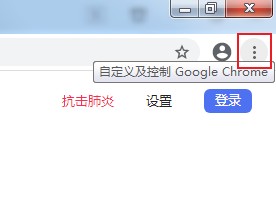
2.点击之后下方会弹出一个菜单窗口,将鼠标移动到窗口中的“书签”选项上,然后在弹出的子菜单中点击“书签管理器”;
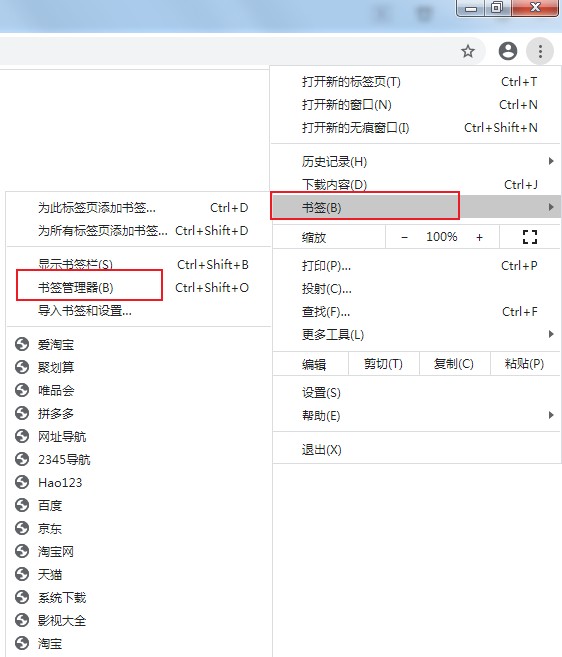
3.之后我们就进入了谷歌浏览器的书签管理页面,这里会显示我们收藏的所有网址,如果你是按照文件夹的形式来保存书签的,那可以点击左侧的文件夹列表来进行切换;
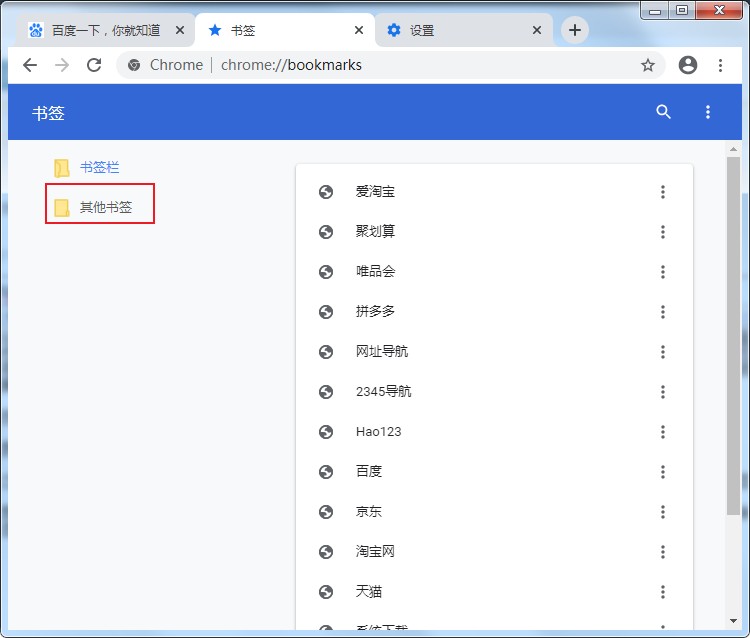
4.之后在右侧的网址列表中使用“Ctrl+鼠标左键”或是“shift+鼠标左键”批量选择需要删除的网址,然后使用鼠标右键单击并选择“删除”就可以批量删除历史记录了;
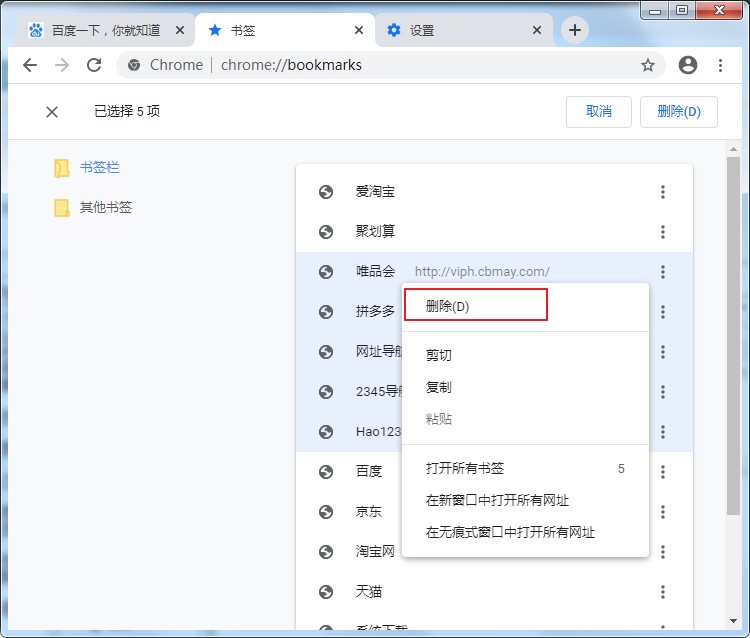
以上就是谷歌浏览器批量删除历史记录教程,希望对大家有所帮助。